Что делать, если ваш iPad не подключается к WiFi? 11 простых исправлений
Опубликовано: 2021-11-30Ваш iPad не подключается к Wi-Fi? Многие причины, такие как неисправный модуль Wi-Fi, неправильные настройки сети и проблемы на стороне маршрутизатора, часто вызывают это. Хорошая новость заключается в том, что в большинстве случаев вы можете довольно легко решить проблему.
Так что проработайте следующий список указателей, и вы сможете снова подключить iPad к Wi-Fi, как обычно.
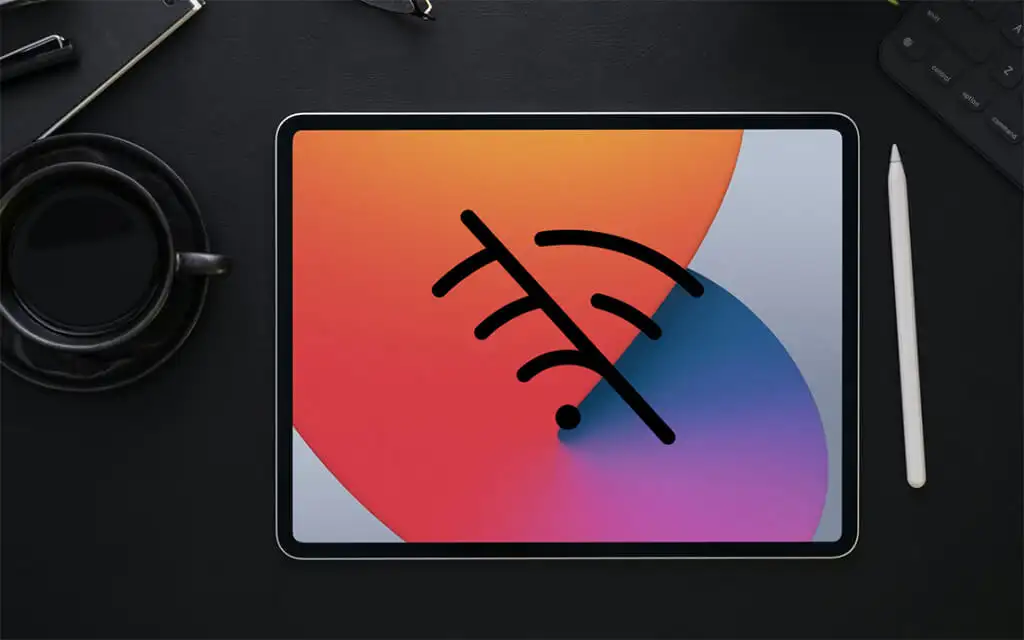
Связанный: узнайте, что вы должны делать, если ваш iPad подключается к Wi-Fi, но не к Интернету.
1. Отключить и включить Wi-Fi
Отключение и повторное включение модуля Wi-Fi на iPad — самый быстрый способ устранить временные сбои, мешающие его корректной работе.
1. Откройте приложение « Настройки » на iPad.
2. Нажмите вариант с надписью Wi-Fi .
3. Выключите переключатель рядом с Wi-Fi .
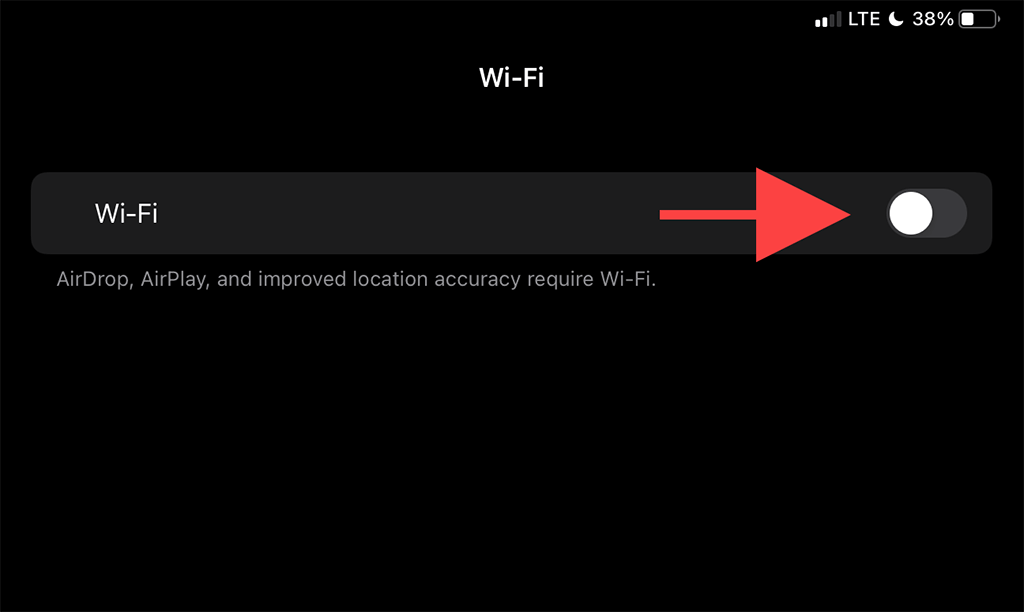
4. Подождите не менее 10 секунд.
5. Включите переключатель Wi-Fi и выберите точку доступа, к которой вы хотите подключиться, в разделе « Мои сети » или « Сети ».
2. Включите / выключите режим полета
Включение и отключение режима полета помогает перезагрузить все радиостанции, связанные с сетью, и является еще одним быстрым способом устранения ошибки Wi-Fi, когда iPad не подключается.
1. Откройте Центр управления iPad, проведя пальцем вниз от правого верхнего угла экрана.
2. Коснитесь значка « Режим полета», чтобы отключить Wi-Fi, сотовую связь и Bluetooth.
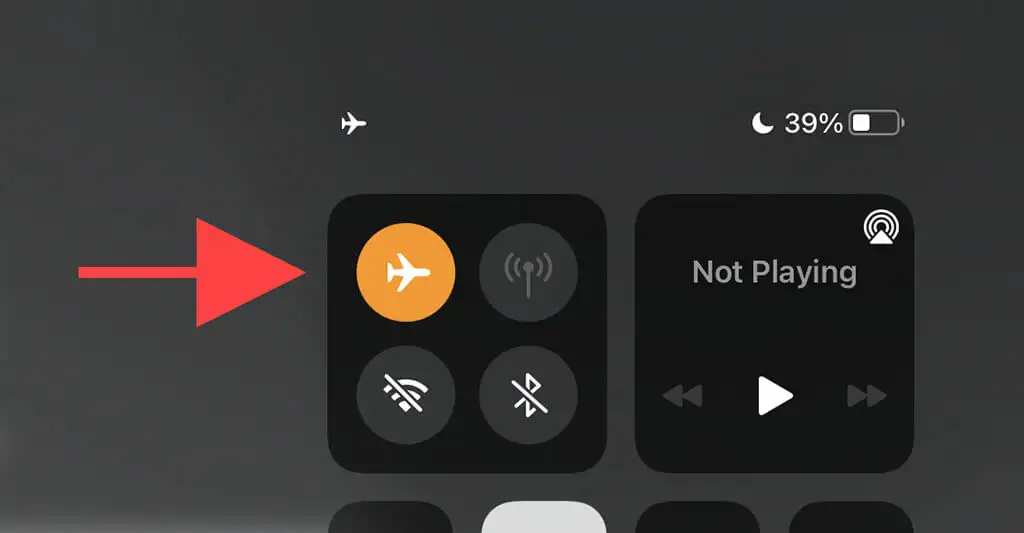
3. Подождите до 10 секунд и снова коснитесь значка режима полета.
3. Забудьте и снова подключитесь к сети
Если ваш iPad перестает подключаться к ранее сохраненной точке доступа Wi-Fi, может помочь удаление и повторное подключение к сети.
1. Откройте приложение « Настройки » на iPad и коснитесь Wi-Fi .
2. Найдите сеть в разделе « Мои сети » и коснитесь значка « Информация » рядом с ней.

3. Нажмите «Забыть эту сеть» .
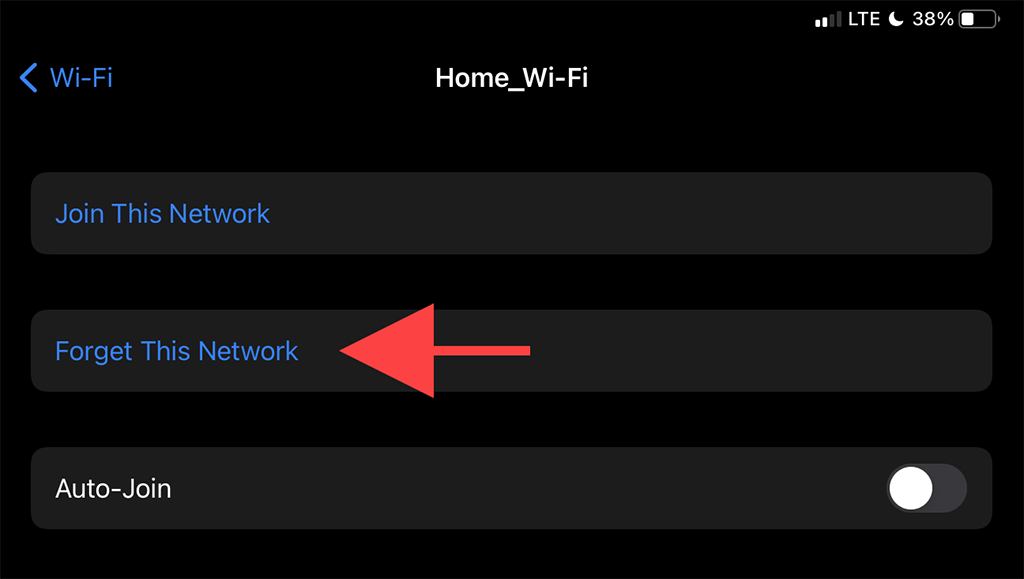
4. Выберите сеть Wi-Fi в разделе « Сети ».
5. Введите сетевой пароль и нажмите Присоединиться .
4. Перезагрузите iPad
Перезапуск iPad из выключенного состояния также решает проблемы с подключением к Wi-Fi. Если вы еще этого не сделали, попробуйте сделать это сейчас.
1. Откройте приложение « Настройки » на iPad и выберите « Основные » > «Выключить» .
2. Проведите по значку питания и подождите, пока iPad полностью не выключится.
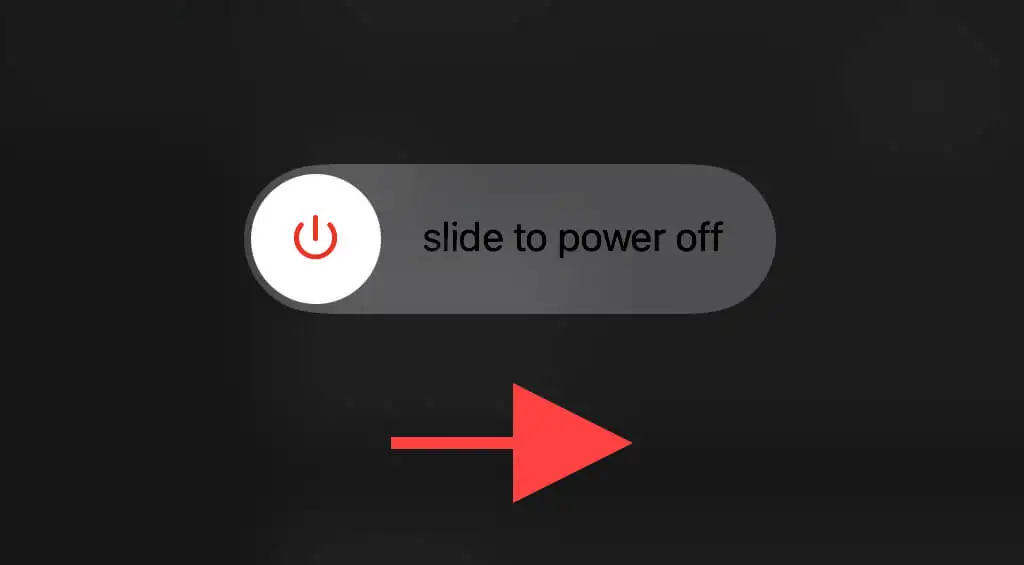
3. Удерживайте верхнюю кнопку, чтобы перезагрузить устройство.
5. Подойдите ближе к маршрутизатору
Это очевидно, но приближение к маршрутизатору — еще одно исправление, которое может подтолкнуть ваш iPad к восстановлению подключения к Wi-Fi. Если возможно, попробуйте разместить устройство iPadOS рядом с маршрутизатором и проверьте, влияет ли это.

Если это сработало, вы можете настроить запасной маршрутизатор в качестве расширителя Wi-Fi, чтобы смягчить проблему в будущем.
6. Перезагрузите маршрутизатор
Если проблема связана только с определенной сетью Wi-Fi, перезапуск маршрутизатора (при условии, что вы можете получить к нему доступ) также может помочь решить проблему, когда ваш iPad не подключается к сети Wi-Fi.
Для этого просто выключите питание маршрутизатора и подождите 30 секунд. Затем снова включите его.

7. Обновите iPadOS
Проблемы, связанные с Wi-Fi, также могут возникать из-за ошибочной версии системного программного обеспечения iPad — iPadOS. Единственный способ исправить это — обновить его. Вы можете сделать это, перейдя в « Настройки »> « Основные »> « Системное программное обеспечение» .

Если у вас нет других точек доступа Wi-Fi, к которым вы можете подключиться (или если вы вообще не можете подключиться к какой-либо сети), вы должны использовать Mac или ПК с активным подключением к Интернету.
1. Откройте приложение Finder на своем Mac. Если вы используете ПК, вы должны открыть iTunes.
Примечание. Вы можете установить iTunes на свой компьютер через Microsoft Store или веб-сайт Apple.
2. Подключите iPad к компьютеру через USB. Если это происходит впервые, разблокируйте устройство iPadOS и коснитесь « Доверять » .
3. Выберите свой iPad в Finder или iTunes.
4. Нажмите кнопку Проверить наличие обновлений .
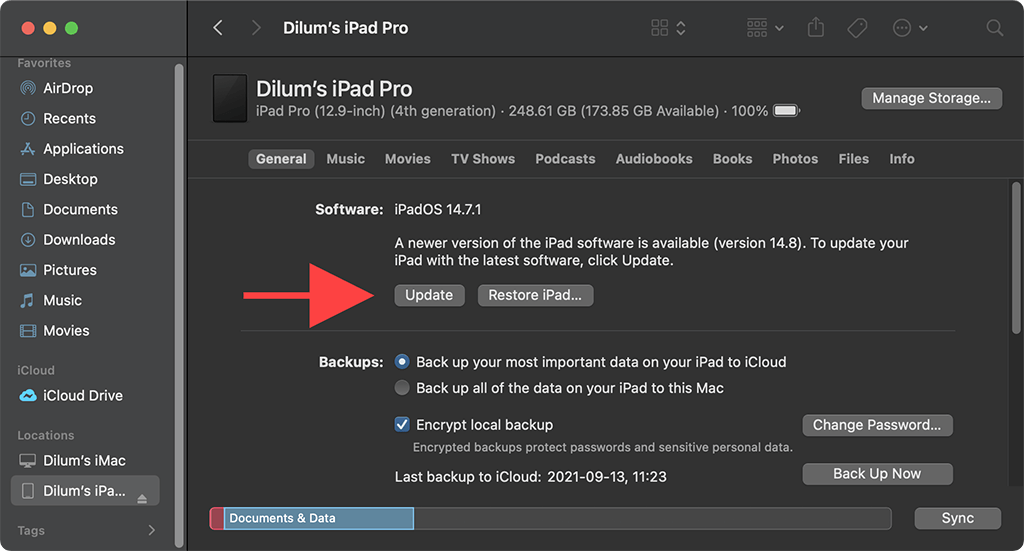
5. Выберите «Обновить» , чтобы применить все ожидающие обновления.
8. Изменить режим безопасности на маршрутизаторе
Режим безопасности на вашем маршрутизаторе также может повлиять на способность iPad подключаться к сети.
Если у вас есть доступ к настольному браузеру, попробуйте переключиться на другой уровень шифрования (например, с WPA2 на WPA или наоборот) через панель управления маршрутизатора и проверьте, помогает ли это.
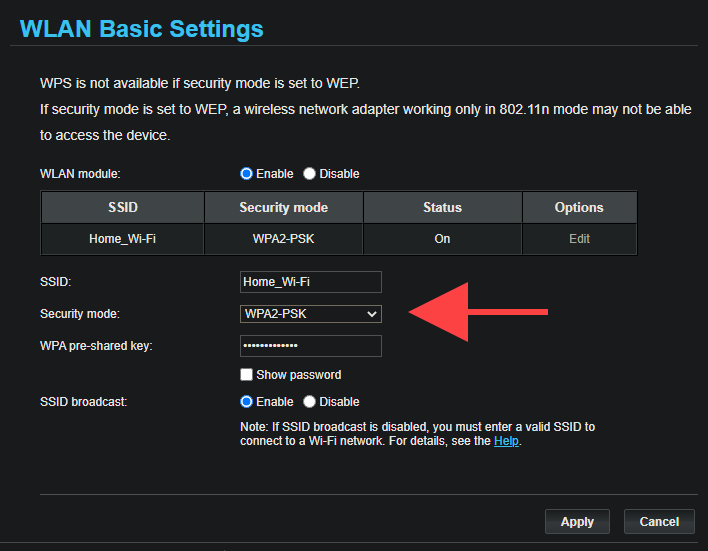
9. Сбросить настройки сети
Мы рекомендуем сбросить сетевые настройки iPad, если у вас по-прежнему возникают проблемы с подключением к одной или нескольким точкам доступа Wi-Fi. Обычно это устраняет серьезные проблемы с сетевым подключением, но процедура сброса также стирает все сохраненные точки доступа Wi-Fi.
1. Откройте приложение « Настройки » и выберите « Основные » > « Сброс ».
2. Нажмите «Сбросить настройки сети» .
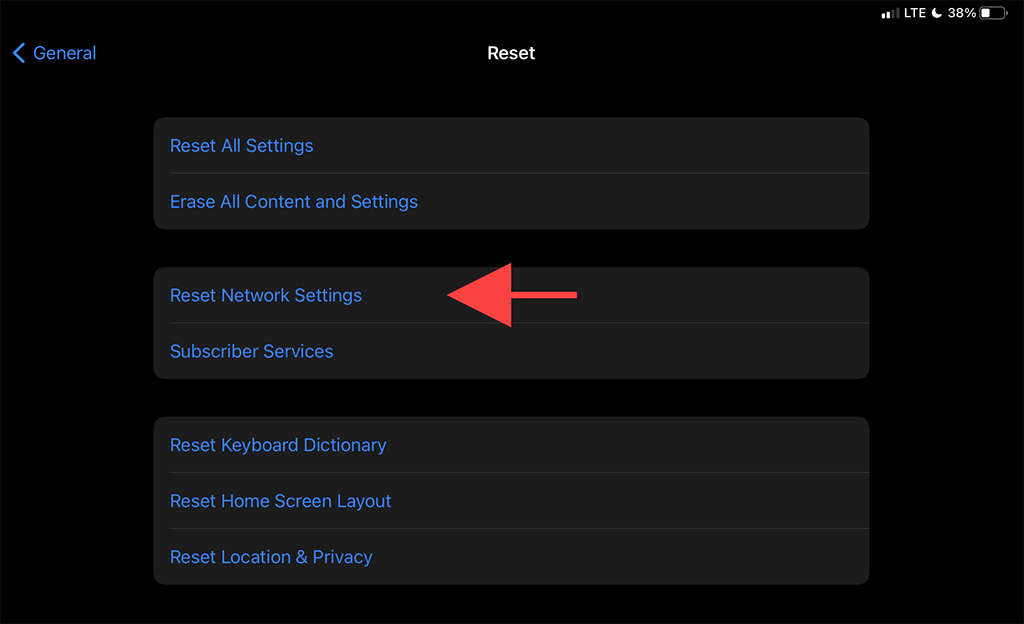
3. Введите пароль устройства и нажмите « Сброс» для подтверждения.
Как только ваш iPad завершит возврат сетевых настроек к значениям по умолчанию, попробуйте повторно подключиться к Wi-Fi, выбрав « Настройки » > « Wi-Fi ».
10. Сброс маршрутизатора
Если сброс сетевых настроек iPad не помог, вместо этого вы должны сбросить настройки маршрутизатора до значений по умолчанию. Есть два способа сделать это.
Первый метод включает в себя нажатие физического переключателя сброса на маршрутизаторе. Второй способ заключается в восстановлении настроек по умолчанию через панель управления роутера. Ознакомьтесь с нашим руководством по сбросу настроек маршрутизатора, чтобы узнать подробности.

11. Сброс всех настроек
Последнее исправление включает сброс всех настроек на вашем iPad. Это не только восстанавливает любые сложные сетевые конфигурации до значений по умолчанию, но также отменяет вредные изменения множества других настроек в iPadOS.
1. Откройте приложение « Настройки » на iPhone и нажмите « Основные » > « Сброс ».
2. Нажмите «Сбросить все настройки» .
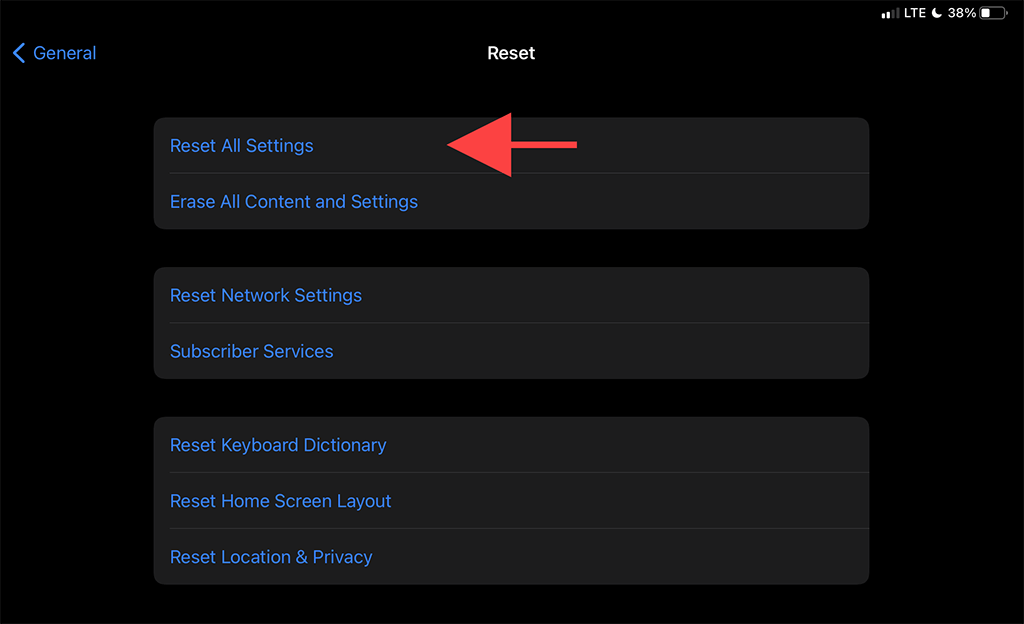
3. Введите пароль устройства и пароль Экранного времени. Затем нажмите «Сброс » для подтверждения.
Ваш iPad автоматически перезагрузится после завершения сброса настроек. Как только он закончит это делать, перейдите в « Настройки »> « Wi-Fi » и проверьте, можете ли вы снова подключить устройство к сети Wi-Fi.
Отнеси это в Apple
Если ни одно из приведенных выше исправлений не помогло, и вы по-прежнему не можете подключить свой iPad к какой-либо сети Wi-Fi, возможно, вы ищете неисправный модуль Wi-Fi на своем iPad. Вы можете попробовать восстановить заводские настройки iPad или переустановить прошивку в режиме DFU, но это может привести к тому, что ваше устройство станет непригодным для использования, если оно не сможет подключиться к Wi-Fi.
Ваш лучший вариант — отнести его в ближайший магазин Apple Store или авторизованный сервисный центр Apple для ремонта или замены.
